亲们知道360杀毒设置拦截广告弹窗的简单操作吗?不清楚也没事哦,今天小编就整理了360杀毒设置拦截广告弹窗的图文教程,一起来学习吧!
1、首先打开360杀毒,没有安装的可以到百度软件中心下载安装。
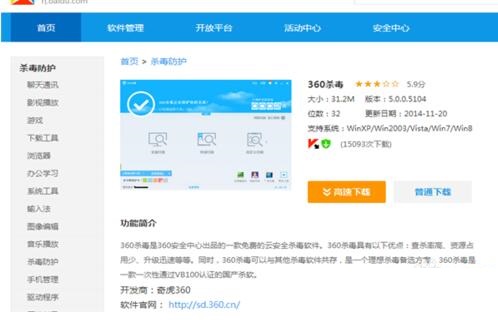
2、打开360杀毒后,在360杀毒的主页右下角点击“弹窗拦截”。
3、在“360弹窗拦截器”里点击“强力拦截”。“强力拦截”模式拦截效果更好。
下图大的红色方框里的是小编已经设置拦截了弹窗广告的软件,小的红色方框可以看到总共拦截了多少次广告。
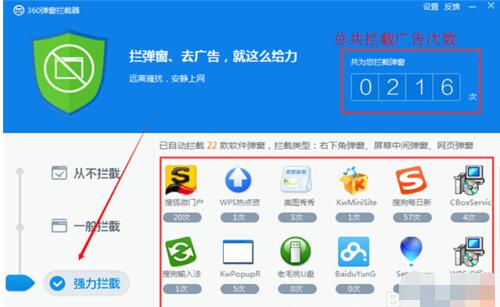
4、点击如下图的“手动添加”按钮。

5、弹出一个小窗口,选择需要拦截广告的软件,点击该选项后边的“开启拦截”即可拦截广告,
如果是拦截过然后又忽略掉的后边是“恢复拦截”。
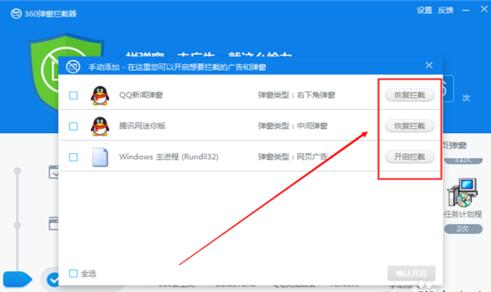
6、添加要拦截的广告后,返回360弹窗拦截器里可以看到刚刚添加拦截广告的软件。
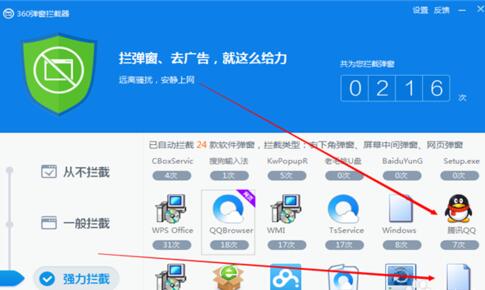
7、在360弹窗拦截器中点击“设置”,然后把“弹窗提示条”打开。
这样如果有些软件的广告没法手动添加,以后只要弹出广告,“弹窗提示条”也会跟着出现在该广告的上方,然后我们点击“屏蔽此弹窗”即可拦截该广告了。
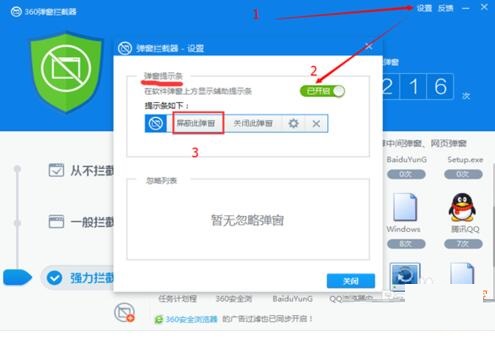
上面就是小编带来的360杀毒设置拦截广告弹窗的图文教程,小伙伴们都学会了吗?
 天极下载
天极下载






























































